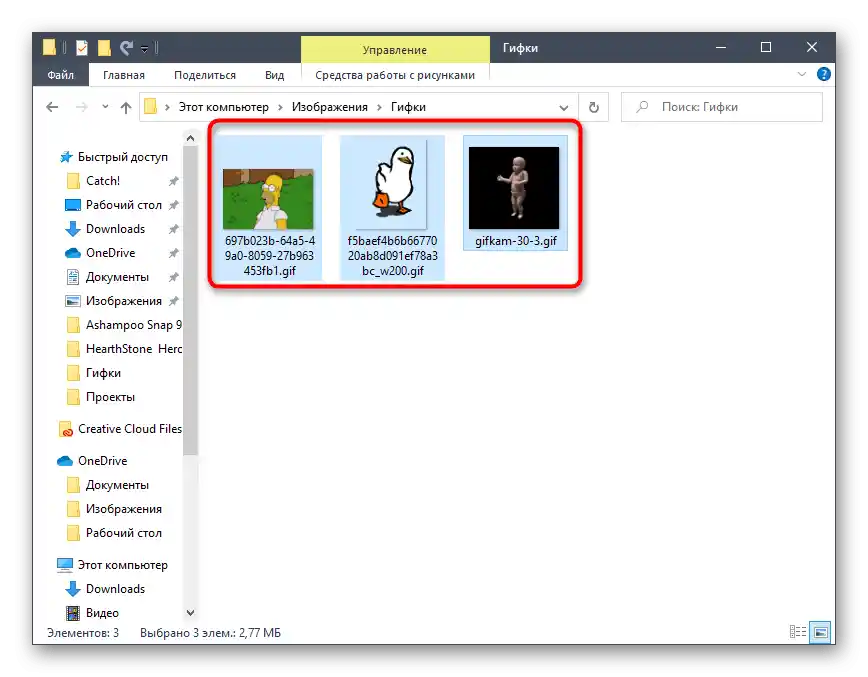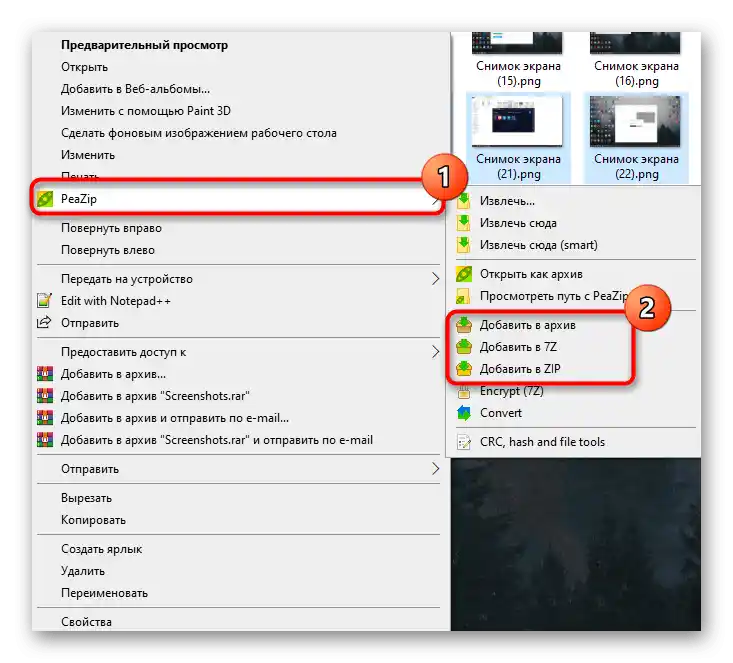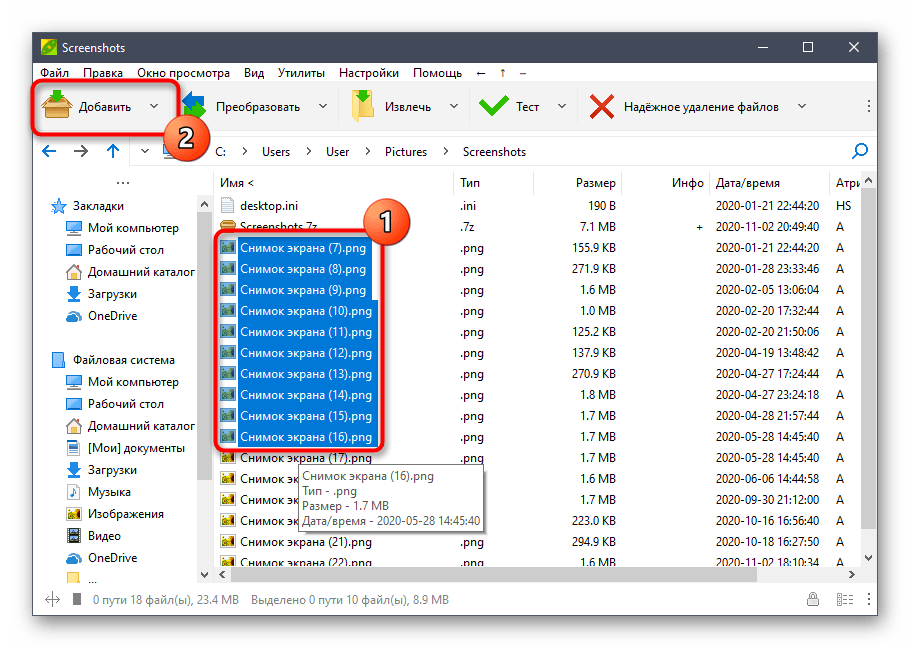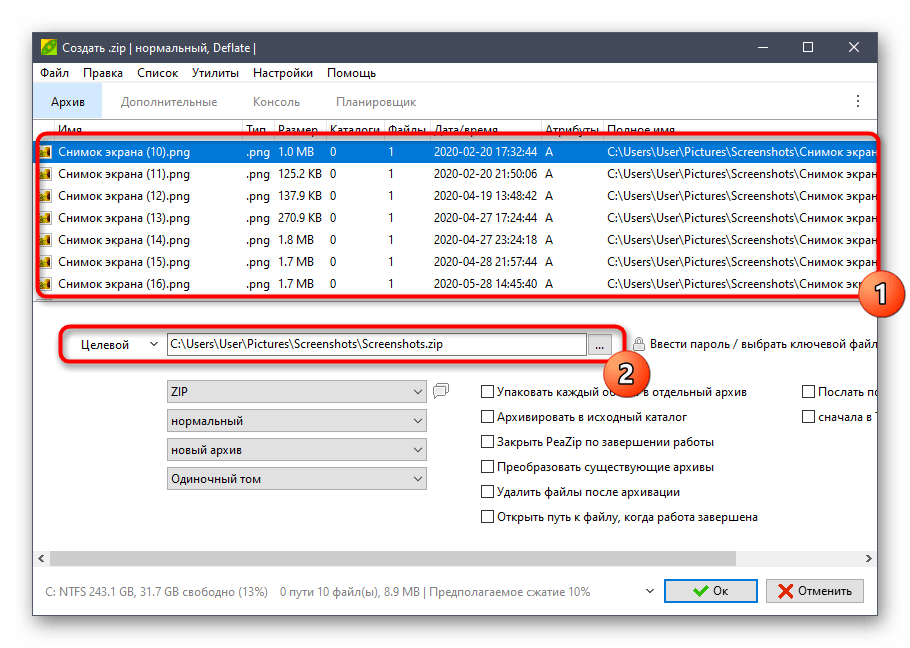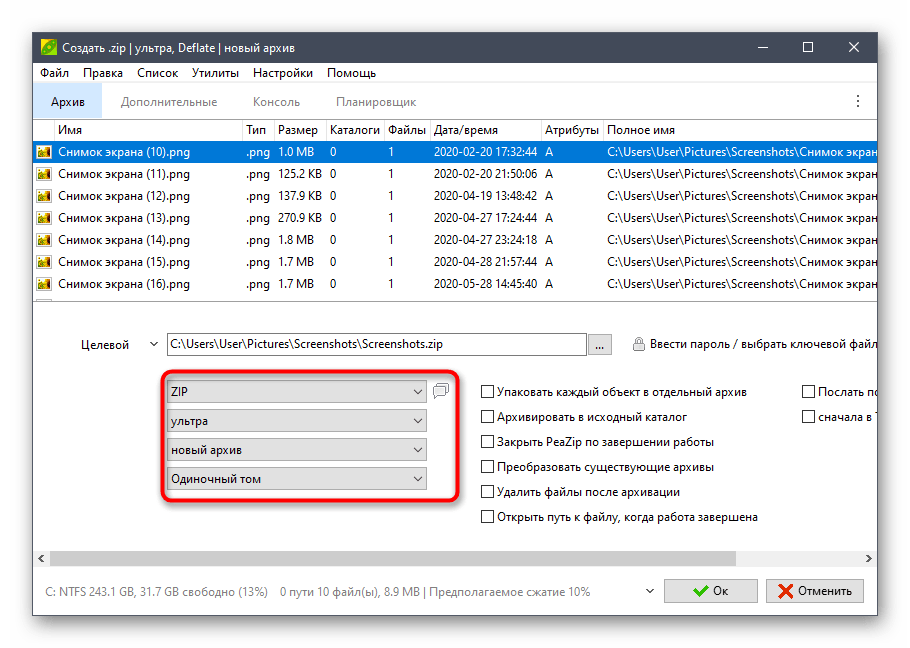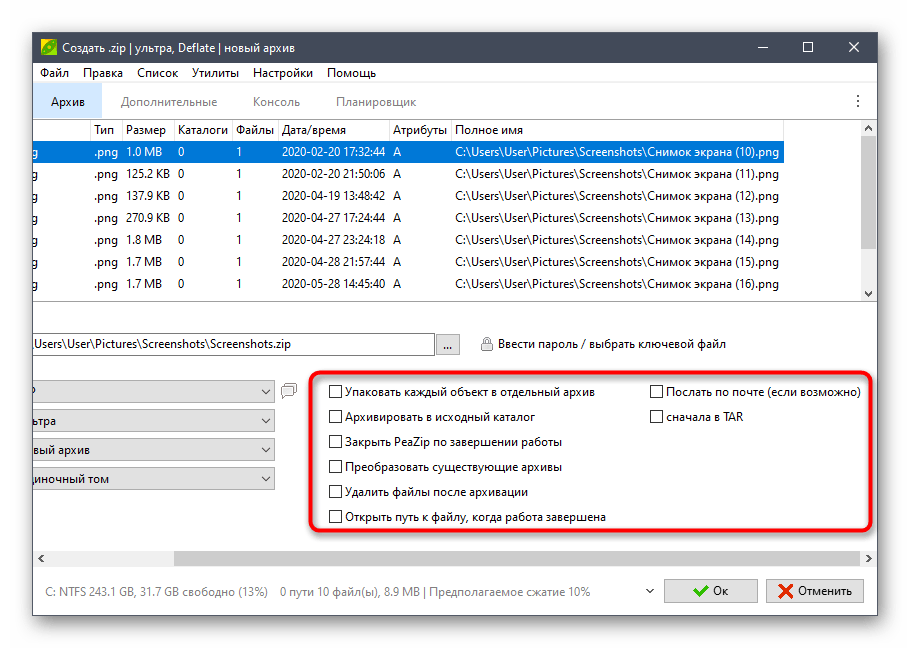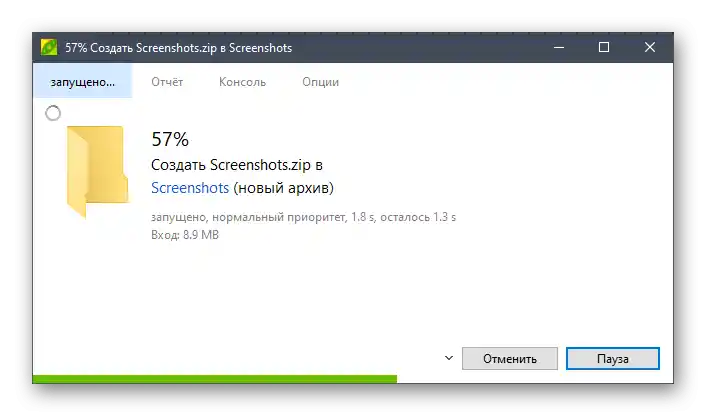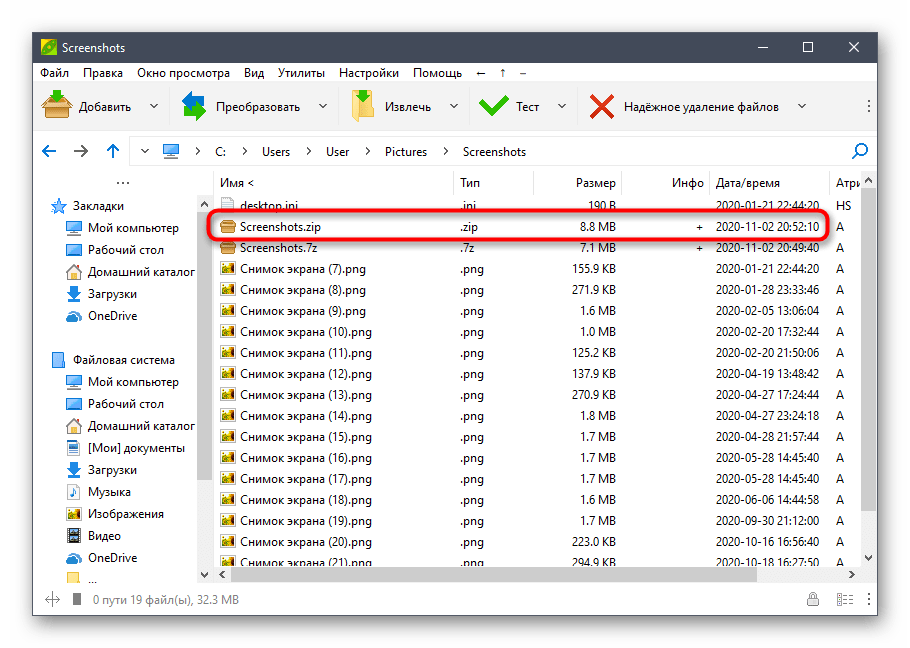Метод 1: WinRAR
WinRAR е най-популярният архиватор за Windows, притежаващ всички необходими функции, за да компресира максимално файл или няколко файла в един архив. Предлагаме да започнете именно с него, като подробно разгледате процеса на създаване на архив за по-нататъшно съхранение на преносими носители или локален компютър.
- Ако все още не сте инсталирали WinRAR на своя ПК, направете го, като преминете по линка по-горе. След инсталацията, контролите на софтуера веднага ще бъдат добавени в контекстното меню "Изследовател", което означава, че могат да се използват за извършване на компресия. Първо, маркирайте всички необходими файлове, а след това кликнете с десния бутон на мишката върху един от тях.
- В появилото се контекстно меню изберете опцията "Добави в архив".
- Ако сте стартирали графичния интерфейс на WinRAR, използвайки изпълнимия файл на софтуера или неговия ярлык, намерете файловете сами и чрез контекстното меню извикайте същия инструмент.
- Вместо това можете да натиснете и бутона "Добави".
- Първоначално задайте ново име за архива и отбележете формата за създаване.
- Най-важният етап е изборът на степен на компресия, за което ще трябва да отворите падащото меню и да изберете опцията "Максимален".
- Убедете се, че настройката е избрана правилно, и активирайте допълнителните опции, след като се запознаете с тяхното действие.
- В останалите раздели на WinRAR има много други различни настройки, свързани с формированието на архива. В момента те не ви интересуват, тъй като не влияят на крайния размер, но нищо не пречи да отворите тези раздели и да научите повече за възможностите на програмата.
- Когато сте готови, веднага стартирайте компресията в архив и изчакайте завършването на тази операция. По време на нея е по-добре да не извършвате други действия на компютъра, за да не забавяте целия процес.След като приключите, намерете необходимия архив през прозореца WinRAR и разберете неговия окончателен размер.
- Същото може да се направи и през "Файлов мениджър", като преминете към папката, която беше избрана при настройката.
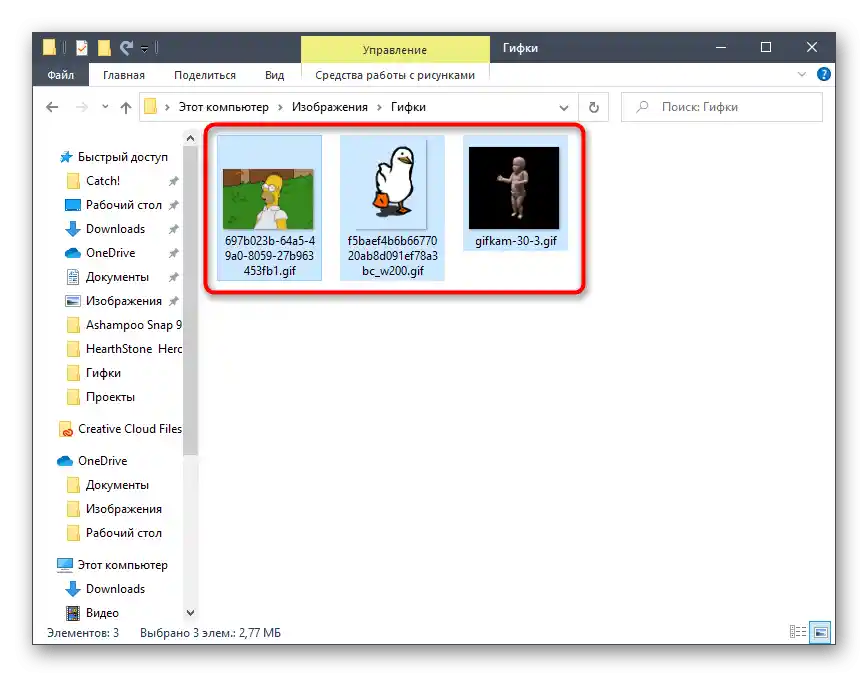
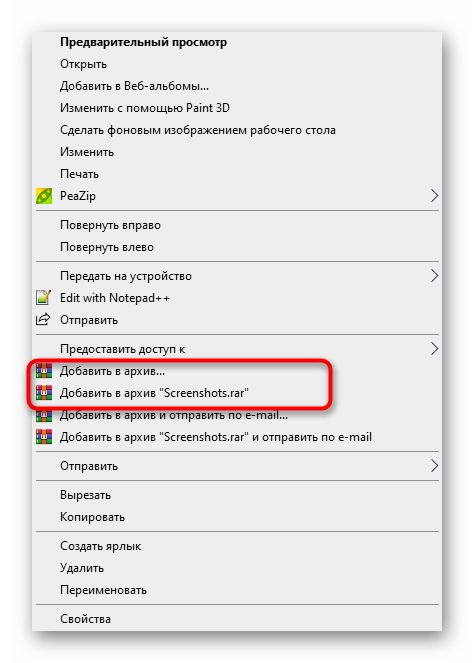
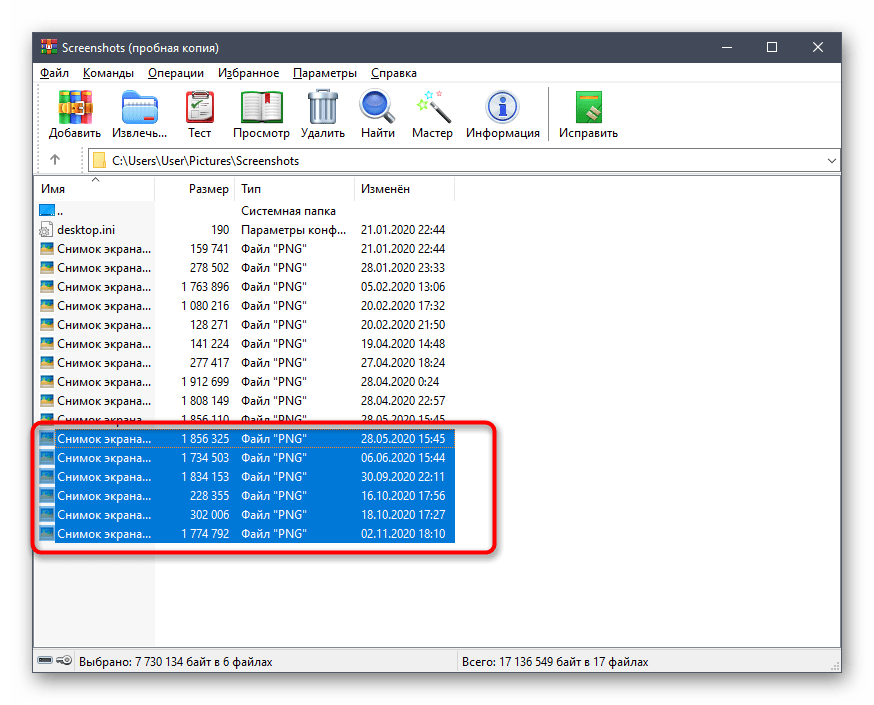
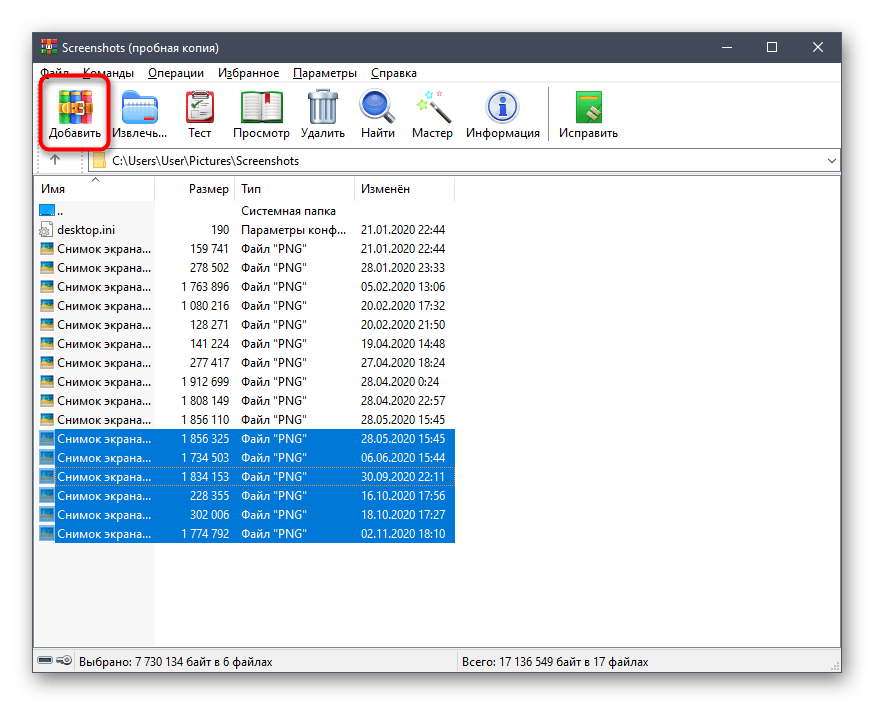
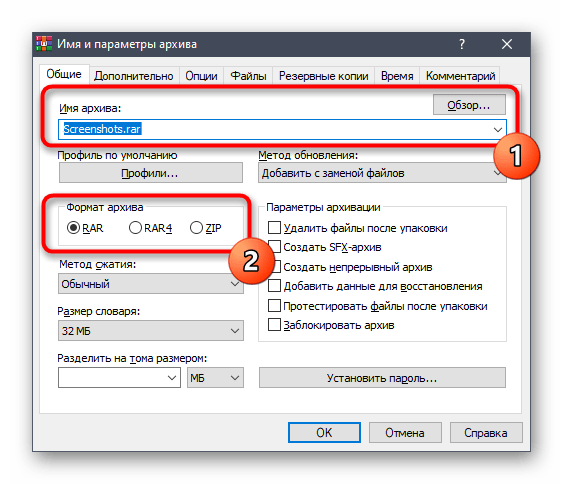
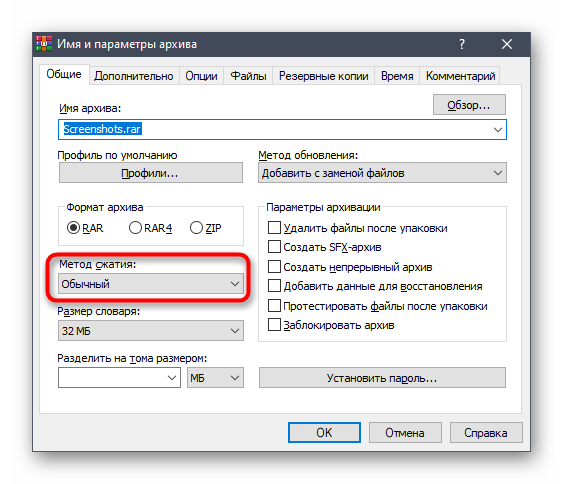
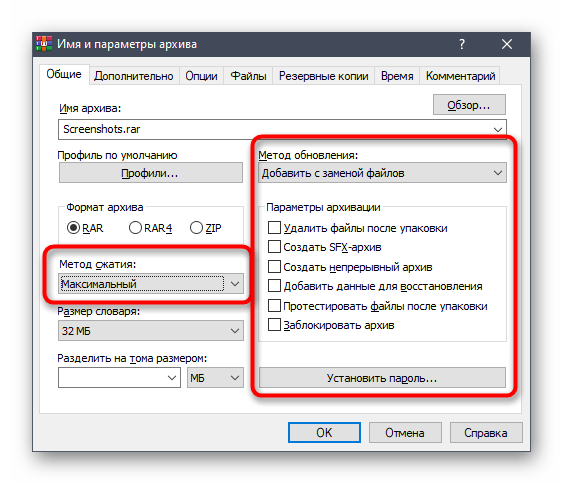
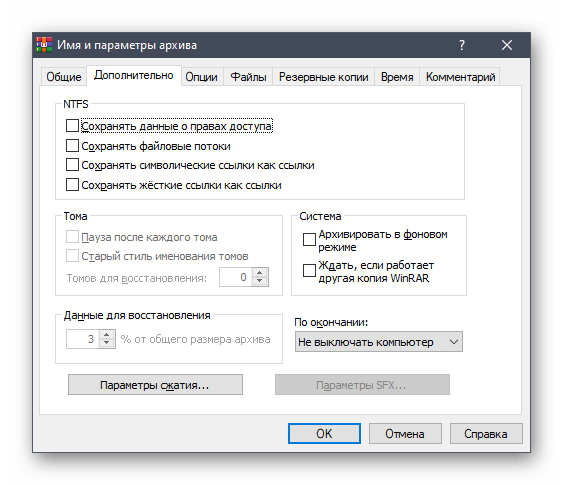
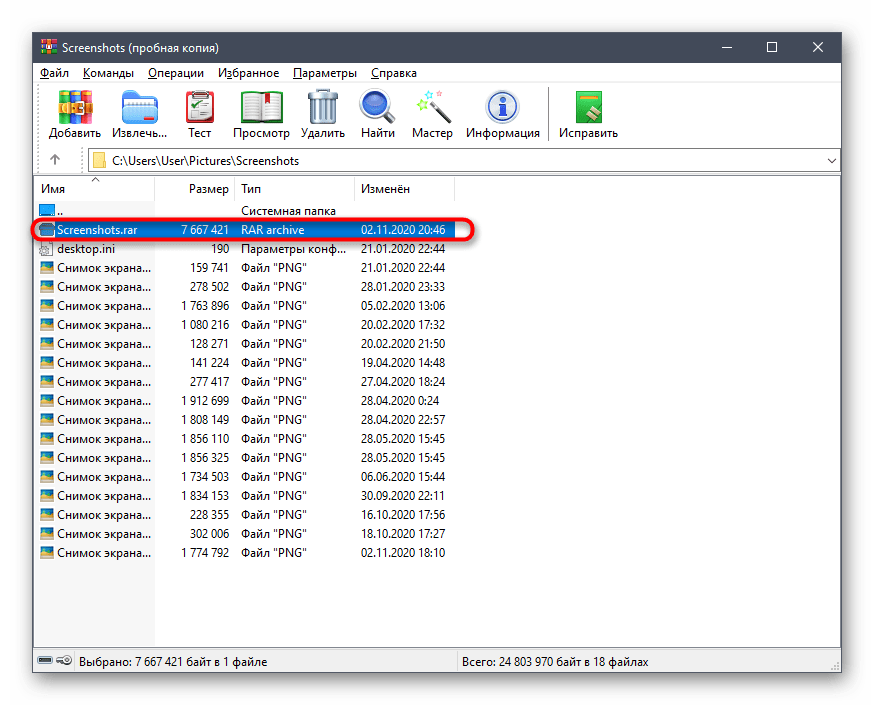
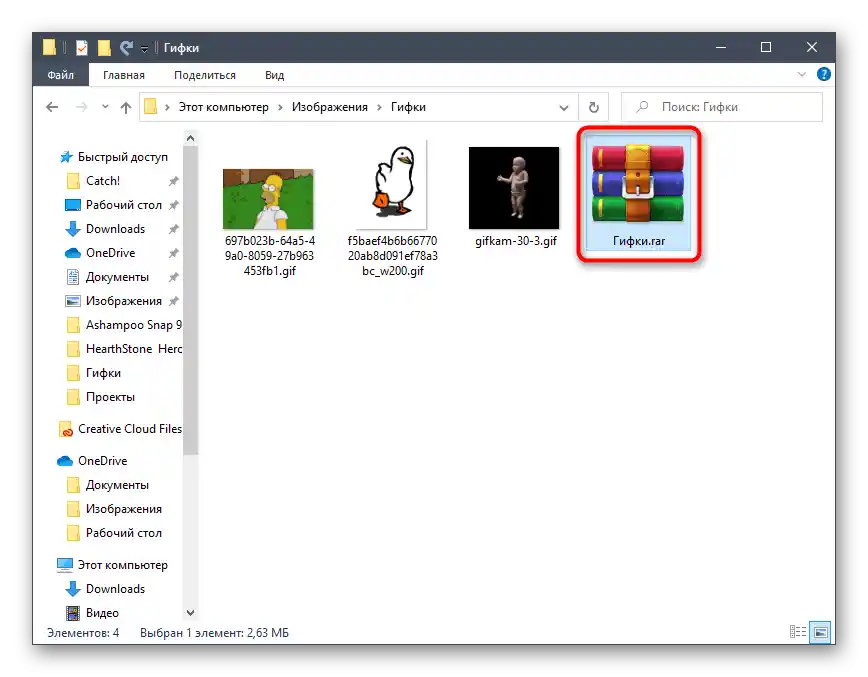
Ако след компресията се окаже, че обемът на архива не ви удовлетворява, опитайте да използвате за същата процедура една от алтернативните програми, за които ще говорим в следващите методи. Там са използвани различни алгоритми за компресия, настроени за по-интензивно спестяване на място.
Метод 2: 7-Zip
В архиватора, наречен 7-Zip, присъстват практически същите инструменти за компресия, за които говорихме при разглеждането на предишната програма, но тук разработчиците са добавили още една опция, наречена "Ултра" — нея предлагаме да използвате при по-нататъшната настройка.
- Управлението на 7-Zip за добавяне на архив е най-лесно през файловия мениджър, затова първо ви съветваме да го стартирате, като потърсите приложението през "Старт".
- В появилото се на екрана меню, задръжте лявата бутон на мишката и маркирайте всички файлове, които искате да поставите в архива, след което кликнете на бутона "Добави", разположен на горната лента.
- Идентична опция може да се извика и през контекстното меню на файла/папката, разширявайки пункта "7-Zip".
- В прозореца "Добави към архива" задайте му име и при необходимост променете местоположението за запазване на компютъра.
- Запознайте се с наличните настройки, които са достъпни за промяна.Задайте нов формат на архива и задайте ниво на компресия.
- Както вече споменахме, в падащото меню изберете "Ултра", за да осигурите максимална икономия на пространство.
- Имайте предвид, че следните параметри, отговарящи за метода на компресия и размерите на блоковете, автоматично се настройват спрямо нивото на компресия, затова не е необходимо да ги променяте ръчно.
- Уверете се в правилността на избраните настройки и натиснете "ОК" за стартиране на създаването на архива.
- Следете напредъка му в нов прозорец.
- След завършване, разберете колко място сега заема архивът със същия набор от файлове.
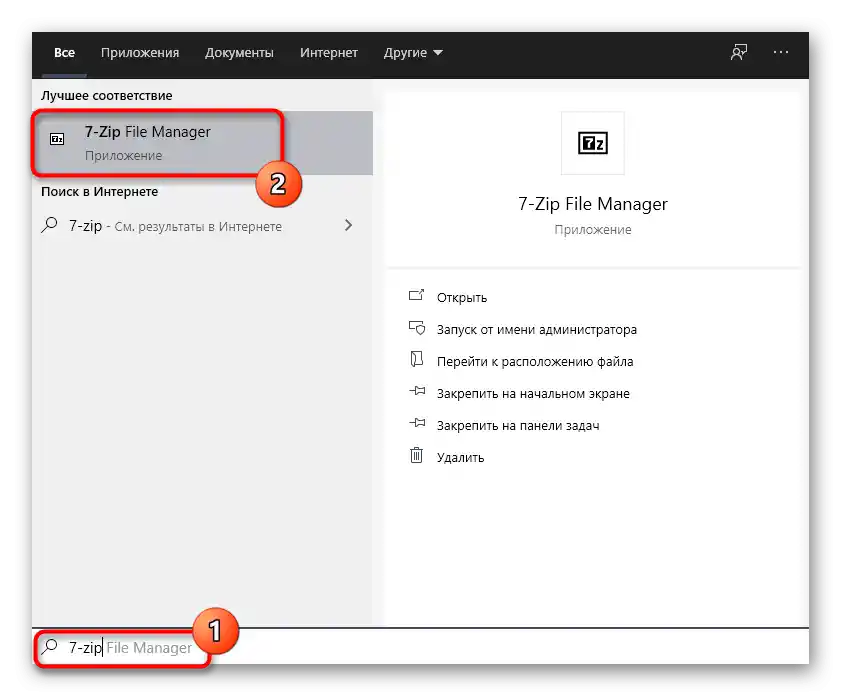
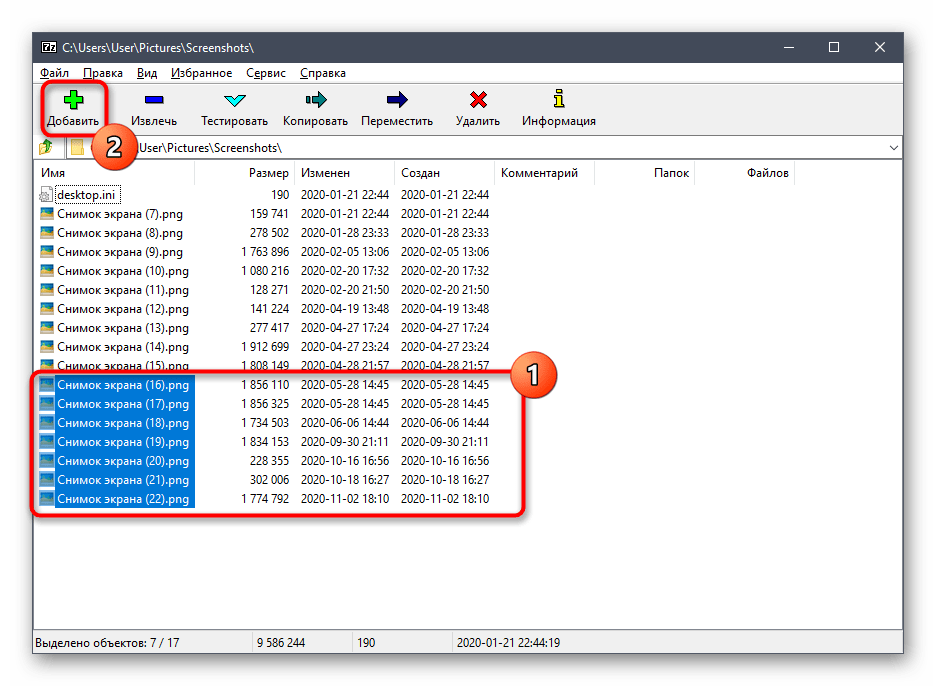
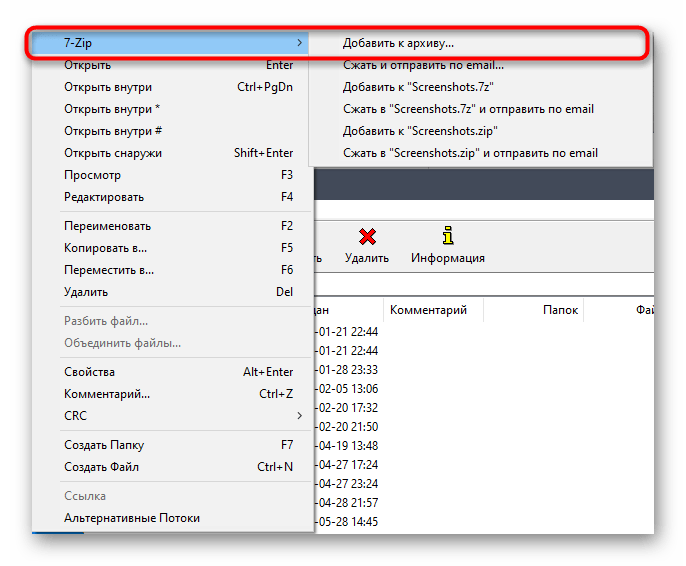
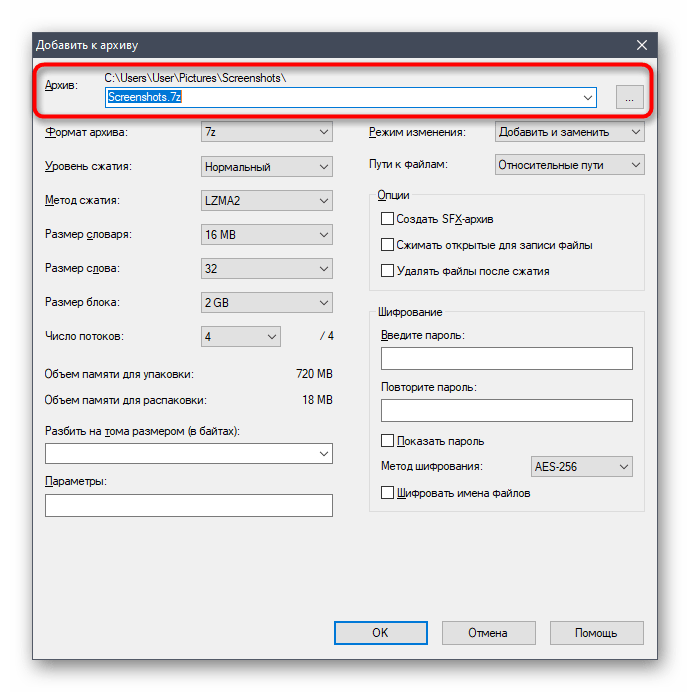
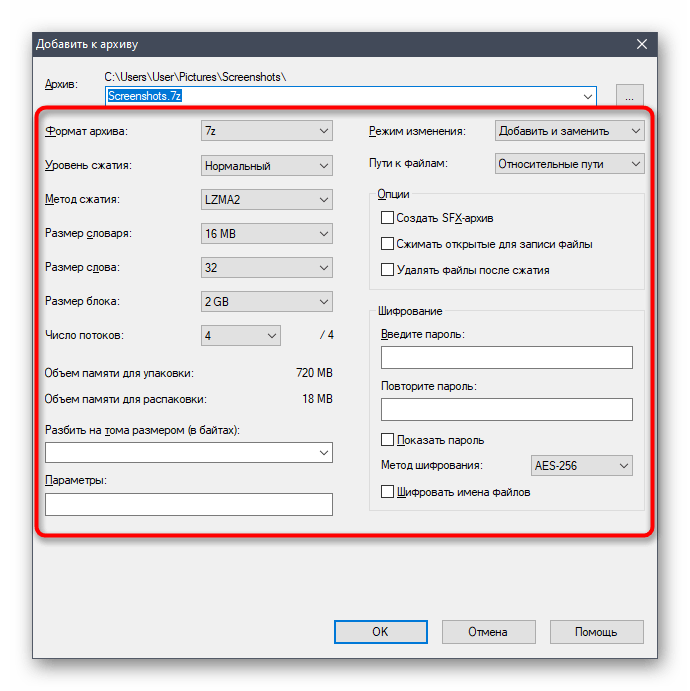
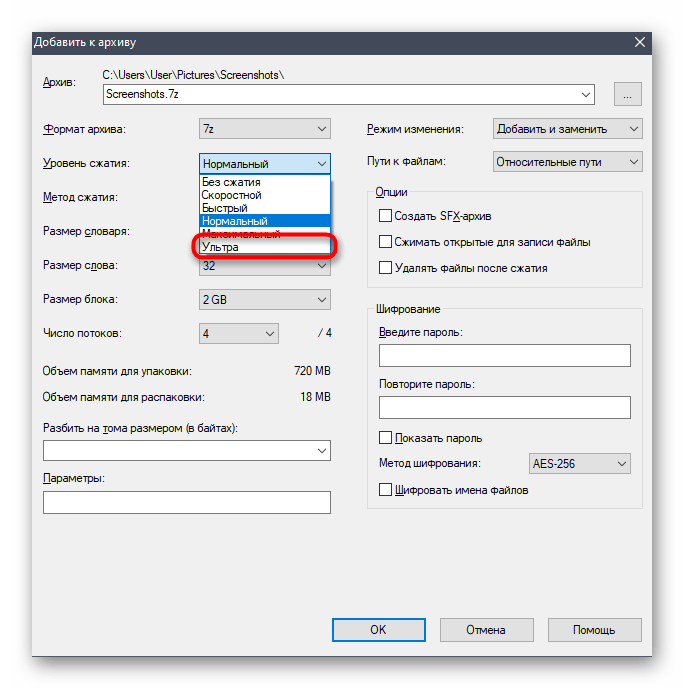
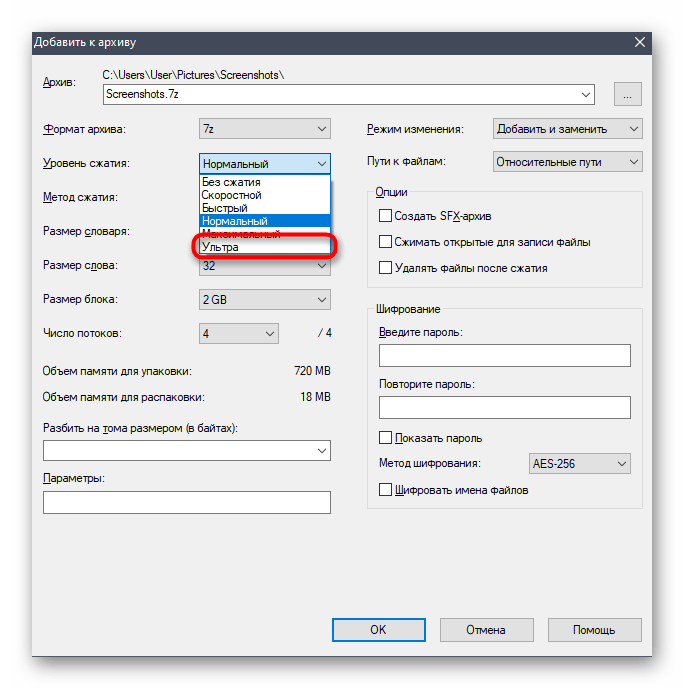
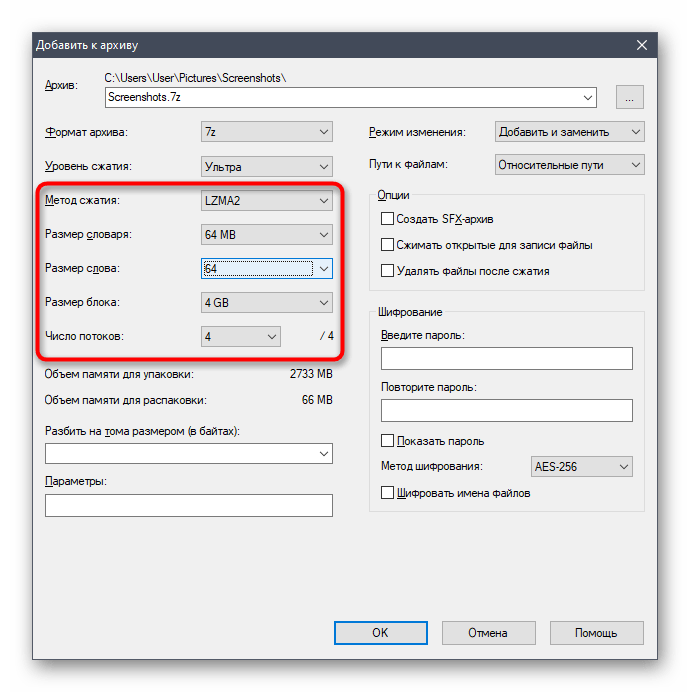
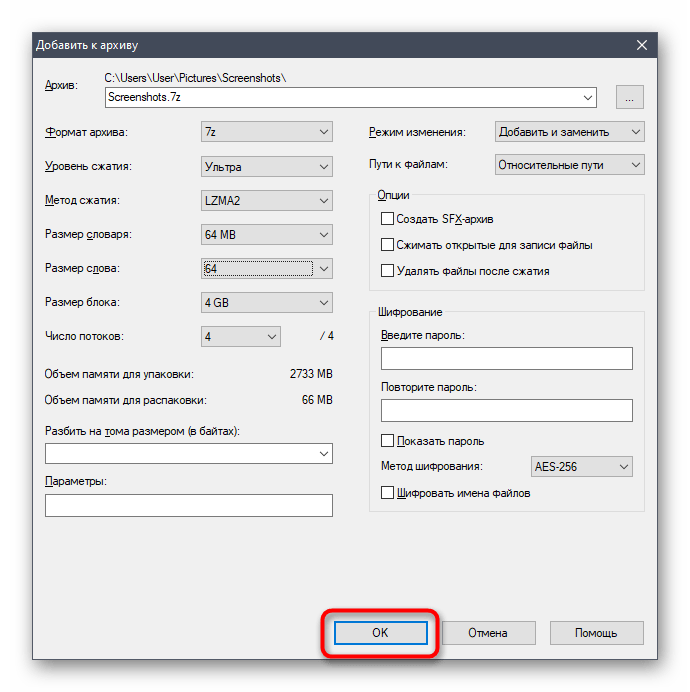
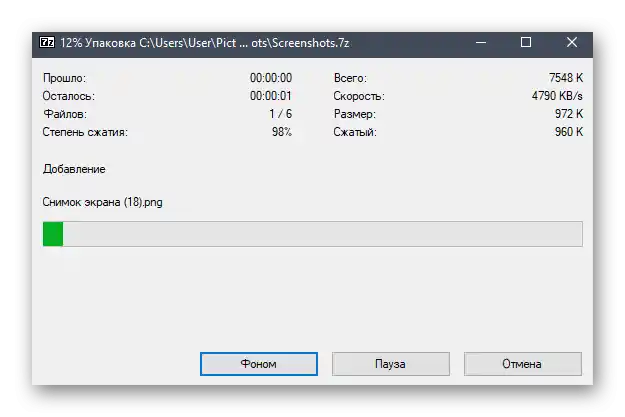
Метод 3: PeaZip
PeaZip е последният подходящ архиватор за максимално компресиране на архиви, за който ще стане дума в тази статия. По своята функционалност той не отстъпва на разгледаните по-горе решения, но понякога може да се окаже по-полезен заради алгоритмите за компресия.
- За да започнете добавянето на файлове в архива в PeaZip, можете да използвате и контекстното меню "Проводника", тъй като елементите за управление на програмата се добавят там автоматично. Изберете необходимите документи и кликнете с десния бутон на мишката върху един от тях.
- В списъка намерете "PeaZip", разширете този пункт и изберете един от методите за добавяне в архива. Ако желаете, можете предварително да зададете формата му.
- При работа с файловия мениджър PeaZip просто изберете всички файлове и натиснете бутона "Добави".
- В прозореца за създаване на архива се уверете, че всички файлове са избрани правилно, а след това настройте целевата папка за тяхното разположение.
- Използвайте падащите менюта по-долу, за да изберете формат, ниво на компресия и други параметри на бъдещия архив.
- Допълнително отбележете второстепенните опции, ако тяхното изпълнение е необходимо.Всички те са преведени на руски, затова не би трябвало да има проблеми с разбирането на тяхното предназначение.
- При готовност стартирайте създаването на архива и следете напредъка в появилото се прозорче.
- В "Файловия мениджър" или в файловия мениджър PeaZip намерете новата директория и вижте до какъв размер успяхте да компресирате файловете.